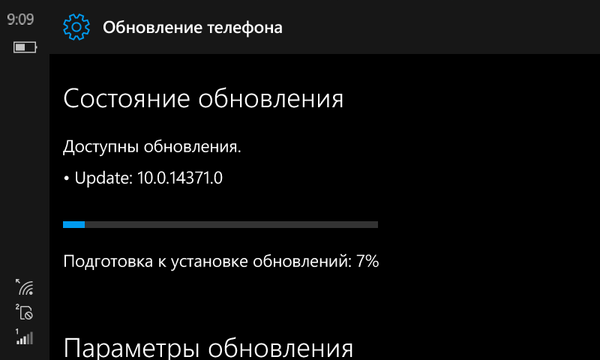Kako pogosto ste naleteli na situacijo, ko v neprimernem trenutku računalnik začne nameščati posodobitve, kar včasih traja "zelo dolgo". Strinjam se, da je moteče!
Vendar se zdi, da je Microsoft našel možnost, da pospeši postopek namestitve posodobitev v naslednjih različicah sistema Windows 10.

Pravzaprav je postopek prenosa in posodabljanja nove sestave samega sistema sestavljen iz dveh glavnih korakov.
- »Faza brez povezave v spletu« - ko vaš računalnik naloži posodobitve s strežnika podjetja in pripravi vse, kar je potrebno za namestitev v »Fazo brez povezave«. V tem obdobju lahko uporabnik varno dela na svojem osebnem računalniku.
- "Faza brez povezave" - ko naprava deluje lokalno. Na tej stopnji je računalnik v stanju »Namestite posodobitve« in ni na voljo za delo.
Spremembe, ki jih Microsoft namerava izvesti, zadevajo samo prenos dela procesov na spletno fazo. Gre za postopek za varnostno kopiranje in postopek WIM.
Za navadne uporabnike bo to privedlo do tega, da se bo čas, ko se bo računalnik znova zagnal in nameščal posodobitve, zmanjšal in bo mogoče začeti hitreje!
Morda vas bodo zanimali: Memes o sistemu Windows: nad čem so se smejali uporabniki OS?Za jasnost predstavljamo povzetek tablice sprememb sprememb posodobitve sistema Windows 10:
| Stari algoritem | Nov algoritem |
|---|---|
Spletna faza
Faza brez povezave
| Spletna faza
Faza brez povezave
|
Če še vedno želite onemogočiti posodobitve (kar ni priporočljivo), vam bo to gradivo v pomoč: Kako onemogočiti posodobitev sistema Windows 10: osnovne metode
Imejte lep dan!





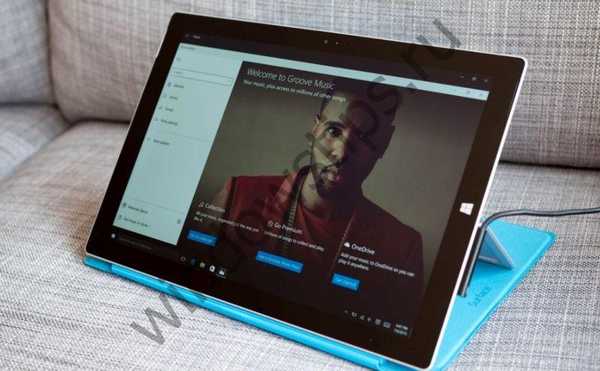




![Hitri zvok zgradi sistem Windows 10 Insider Preview 15058 za PC [Posodobljeno zdaj v Počasi]](http://telusuri.info/img/images/v-fast-ring-poyavilas-sborka-windows-10-insider-preview-15058-dlya-pk-[obnovleno-teper-i-v-slow].png)